Ejercicio: Limpieza del entorno
Ya ha terminado las tareas de este módulo. Ahora limpiará los recursos de Azure, moverá el elemento de trabajo al estado Listo en Azure Boards y, después, limpiará el entorno de Azure DevOps.
Importante
Esta página contiene pasos de limpieza importantes. La limpieza ayuda a garantizar que no se queda sin minutos de compilación libres. También ayuda a garantizar que no se le cobrará por los recursos de Azure después de completar este módulo.
Limpieza de los recursos de Azure
Aquí se eliminan las instancias de Azure App Service. La forma más sencilla de hacerlo consiste en eliminar sus grupos de recursos primarios. Al eliminar un grupo de recursos, se eliminan todos los recursos que contiene.
Para limpiar el grupo de recursos:
Abra Azure Portal e inicie sesión.
En el menú, seleccione Cloud Shell. Cuando se le solicite, seleccione la experiencia de Bash.

Ejecute el comando
az group deletesiguiente para eliminar el grupo de recursos que ha usado en este módulo, tailspin-space-game-rg.az group delete --name tailspin-space-game-rgCuando se le solicite, escriba y para confirmar la operación.
Como paso opcional, ejecute el comando
az group listsiguiente después de que finalice el comando anterior.az group list --output tableVerá que el grupo de recursos tailspin-space-game-rg ya no existe.
Cambio del elemento de trabajo al estado Done
Anteriormente en este módulo, se ha asignado a sí mismo el elemento de trabajo Mejora de la cadencia de versiones. Aquí puede trasladar el elemento de trabajo a la columna Listo.
En la práctica, "Listo" suele significar que un software operativo pasa a manos de los usuarios. Con fines de aprendizaje, aquí puede marcar este trabajo como completo porque ahora puede elegir un patrón de implementación que le permita publicar los cambios más rápidamente a los usuarios.
Al final de cada sprint, o iteración del trabajo, el equipo puede querer celebrar una reunión retrospectiva. En la reunión, puede compartir el trabajo que ha completado en el sprint, lo que ha ido bien y lo que se podría mejorar.
Para completar el elemento de trabajo:
En Azure DevOps, vaya a Paneles y, después, seleccione Paneles en el menú.
Mueva el elemento de trabajo Mejora de la cadencia de versiones de la columna En curso a la columna Listo.
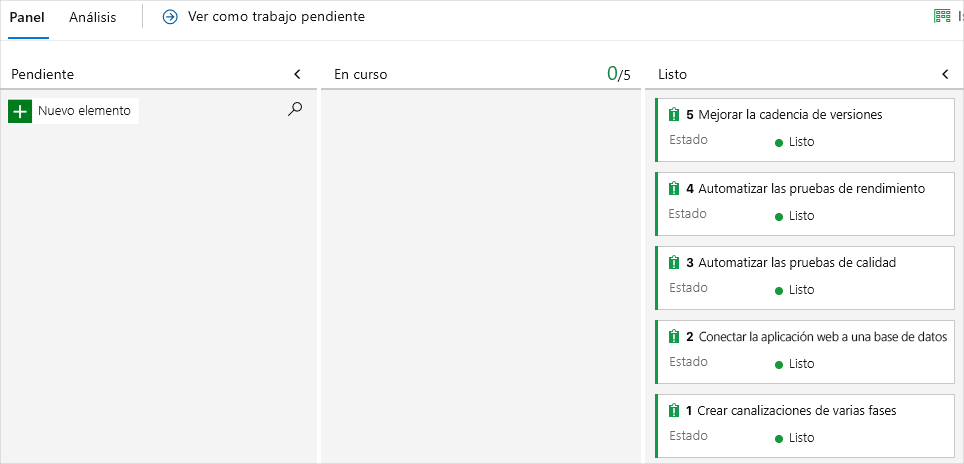
Deshabilitación de la canalización o eliminación del proyecto
En cada módulo de esta ruta de aprendizaje se proporciona una plantilla que se ejecuta para crear un entorno limpio para el módulo.
La ejecución de varias plantillas proporciona varios proyectos de Azure Pipelines. Cada proyecto apunta al mismo repositorio de GitHub. Esta configuración puede desencadenar la ejecución de varias canalizaciones cada vez que envíe un cambio al repositorio de GitHub. Estas ejecuciones de canalización pueden consumir minutos de compilación gratuitos en nuestros agentes hospedados. Por tanto, es importante deshabilitar o eliminar la canalización antes de pasar al siguiente módulo.
Elija una de las opciones siguientes:
Opción 1: Deshabilitar la canalización
Aquí se deshabilita la canalización para que no procese más solicitudes de compilación. Si quiere, puede volver a habilitar la canalización de compilación más adelante. Elija esta opción si quiere mantener un proyecto de DevOps y la canalización de compilación para referencia futura.
Para deshabilitar la canalización:
En Azure Pipelines, vaya a la canalización.
En el menú desplegable, seleccione Settings (Configuración):
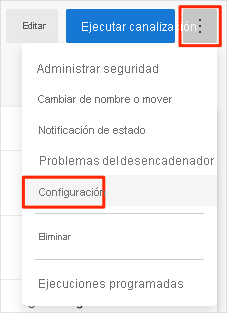
En Processing of new run requests (Procesamiento de nuevas solicitudes de ejecución), seleccione Disabled (Deshabilitado) y, después, Save (Guardar).
La canalización ya no procesará solicitudes de compilación.
Opción 2: Eliminar el proyecto de Azure DevOps
Aquí, eliminará el proyecto de Azure DevOps, incluido lo que aparece en Azure Boards y la canalización de compilación. En módulos posteriores, puede ejecutar otra plantilla que abra un proyecto nuevo en el estado en el que se cierra el actual. Elija esta opción si no necesita el proyecto de DevOps para referencia futura.
Para eliminar el proyecto:
En Azure DevOps, vaya al proyecto. Anteriormente se ha recomendado asignar el nombre Space Game - web - Deployment patterns a este proyecto.
Seleccione Configuración del proyecto en la esquina inferior.
En la parte inferior del área Detalles del proyecto, seleccione Eliminar.
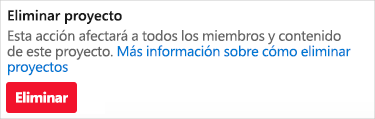
En la ventana que aparece, escriba el nombre del proyecto y, después, vuelva a seleccionar Eliminar.
Ahora ya se ha eliminado el proyecto.